С переходом на новую Windows 10 (реже на Windows 8), многие пользователи начали замечать, что даже при небольшом количестве открытых утилит, появляется проблема с Диском. Он загружен на 100%. И когда такое происходит, у него не остается резервного места для выполнения других задач, что приводит к катастрофическому снижению производительности.
Чтобы выяснить основную причину снижения производительности, достаточно просто запустить Диспетчер задач. Если в графе «Диск» нагрузка достигла 100%, тогда нужно что-то делать для решения этой проблемы.
И сегодня мы расскажем, какие основные причины загрузки Диска, а также подробно объясним, как их решить. Ну, поехали.
Отключаем поиск в Windows
Эта функция необходима для быстрого поиска данных внутри операционки. Ее можно отключить, особенно если вы ней не пользуетесь или используете программу Total Commander. Эта функция может быть выключена временно. После нового запуска ОС она снова активируется. Так вот, для того чтобы ее отключить нужно выполнить такую инструкцию:
Загрузка Диска 100% в Windows 10 | Как Исправить 100% Загрузку Диска
1. Открываем командную строку «от Имени Администратора».
2. В появившемся диалоговом окне вводим фразу net.exe stop «Windows search».
3. Если все ввели верно, жмем Ввод.
Теперь проверьте работу компьютера. Если проблема загруженности исчезла, тогда, в целом, можно выключить эту функцию навсегда. Для этого нужно:
1. Зажимаем одновременно Win+R.
2. В появившемся окне вводим фразу services.msc.
3. Ищем службу «Windows search».
4. Когда нашли, жмем на нее правой кнопкой мыши и выбираем пункт «Свойства».
5. В строке «Тип запуска» отмечаем «Отключена».
6. Все. Теперь остается лишь подтвердить все «Применить» и затем нажать на «ОК».
Отключаем SuperFetch
Вообще назначение этой технологии в том, чтобы ускорить время загрузки Windows и тех приложений, которые пользователь использует наиболее часто. Однако уже не раз подтверждено на опыте многими юзерами, что SuperFetch не только ускоряет запуск программ и ОС, но и прилично грузит Диск.
Для отключения этой технологии необходимо выполнить следующие указания:
1. Запускаем командную строку «от Имени Администратора».
2. В появившемся диалоговом окне вводим фразу net.exe stop superfetch.
3. После этого подтверждаем действие клавишей «Ввод».
Проверяем диск
Для того чтобы проверить том, нужно выполнить следующую инструкцию:
1. Запускам командную строку «от Имени Администратора».
2. В высветившемся диалоговом окне вводим фразу chkdsk.exe c: /f. Если после ее ввода появляется фраза невозможности выполнения проверки в данный момент, тогда нажимаем «Y» и «Ввод». Это позволит провести проверку после перезапуска операционной системы.
3. Нажимаем «Enter» и ждем окончания проверки.
Деактивируем виртуальную память
Она нужна для того, чтобы повышать объем оперативки на устройстве. Если ОЗУ забита, а память нужна для запуска какого-то процесса, то система генерирует виртуальную память. Деактивация этой функции часто помогает исправить нашу проблему.
ЗАГРУЗКА ДИСКА 100% в Windows 10. 8 причин и решений
Для ее деактивации следует выполнить ряд предписаний:
1. Нажать правой кнопкой мыши на этот компьютер и вызвать параметр «Свойства».
2. В левой части отыскать «Дополнительные параметры системы».
3. Выбрать «Дополнительно» и нажать на «Параметры».
4. Там же ищем «Дополнительно»-«Виртуальная память»-«Изменить».
5. В графе «Автоматически выбирать объем файла подкачки» убираем отметку.
6. Вместо этого переходим на вкладку «Без файла подкачки» и ставим отметку там.
Источник: dzen.ru
Диск загружен на 100% в Windows 10. Методы исправления



Одна из проблем, часто возникающая у пользователей Windows 10, — это 100-процентная загрузка диска. В Windows 10 есть неполадки, которые затрагивают как жёсткие диски, так и твердотельные накопители. При этом производительность системы резко падает. Вплоть до полного зависания.
Есть несколько способов исправить это. Попробуйте их один за другим, пока не увидите положительных результатов.
Отключите Windows Search

Служба индексирования Windows 10 позволяет быстро искать ваши файлы, но она же может создавать высокую нагрузку на жёсткий диск.
Чтобы остановить службу на время текущего сеанса (до перезагрузки), откройте командную строку. Для этого нажмите «Пуск» → «Все программы» → «Стандартные». Щёлкните пункт «Командная строка» правой кнопкой мыши и выберите «Запуск от имени администратора». Затем введите следующую команду:
net.exe stop “Windows search”
Чтобы окончательно выключить службу индексирования, нажмите Windows + R, введите services.msc и нажмите Enter. В открывшемся окне «Службы» найдите Windows Search и дважды щёлкните на неё. В разделе «Тип запуска» выберите «Отключено» и «Остановить», чтобы прервать работу службы. Нажмите «ОК», для сохрания изменений.
Через несколько секунд после отключения Windows Search производительность Windows 10 должна значительно улучшиться.





Вирусы и шпионское ПО
Довольно часто причинами загруженности жесткого диска может быть наличие вредоносного ПО и вирусов на компьютере. Они значительно ухудшают скорость работы. Исправить эту проблему можно с помощью антивирусной программы, которая проведет анализ всех папок на наличие вирусов и потенциально опасных программ.
Обычно, такие лазутчики можно вычислить в панели задач. Неизвестное название приложения полностью загружает диск, его отключение оказывается невозможным, тут понадобится помощь хорошего антивируса .
Для этого можно воспользоваться стандартным защитником. Стандартная программа защиты не в состоянии справиться с поиском всех опасных вирусов, поэтому стоит задуматься об освоении более мощной программы.
Иногда сама программа антивируса может перегружать компьютер. После включения в автоматическом режиме включается сканирование компьютера, перегружающее его по максимуму. Для временного устранения проблемы рекомендуется отключить антивирус на время и через время включить его снова.
Отключите Windows Update
Обновление Windows тоже загружает диск на полную. Обычно это происходит при проблеме с загрузкой патчей. У вас есть несколько вариантов:
- Просто оставьте компьютер обновляться. Подождите, пока все файлы обновлений будут загружены, затем перезапустите Windows и позвольте ей установить их. Это может занять много времени.
- Перезапустите компьютер и дождитесь, пока Windows Update решит проблему.
- Отключите обновления Windows 10, чтобы убедиться, что именно Windows Update загружает диск на 100%.
Если после обновления диск всё ещё перегружен, попробуйте следующие способы.
Способ 12: Проверка системных компонентов
В завершение хотим поговорить о том, что нарушение целостности системных файлов операционной системы тоже приводит к замедлению быстродействия, а также могут появляться различные системные сбои, которые скажутся на работе оперативной памяти. Если есть подозрения на то, что сейчас Виндовс 10 функционирует не совсем корректно или же вы недавно удаляли вирусы, советуем самостоятельно проверить целостность системных компонентов. Для этого нужно задействовать системные утилиты, о чем в развернутом виде читайте далее.

Это вся информация об оптимизации ОЗУ в Виндовс 10, которую мы хотели представить в рамках одного материала. Как видно, существует огромное количество способов повысить быстродействие и избавиться от лишней нагрузки. Вы можете задействовать их все вместе или выборочно, отталкиваясь от личных предпочтений. Не забывайте закрывать неиспользуемый софт, а не просто сворачивать его, ведь даже в таком режиме он потребляет системные ресурсы.
Отключите диагностику
Ещё одна распространённая причина высокой загрузки диска — служба диагностики Windows 10. Вы можете отключить её.
Откройте командную строку с правами администратора и выполните:
sc config “DiagTrack” start= disabled
sc stop “DiagTrack”
Кроме того, вы также можете открыть «Параметры» → «Система» → «Уведомления и действия» и отключить функцию «Получить советы, рекомендации и предложения при использовании Windows». Это тоже может снизить нагрузку на диск.
Виртуальная память

Windows записывает в виртуальную память часть данных из RAM, чтобы уменьшить расход оперативной памяти. Разрастание файла виртуальной памяти также увеличивает нагрузку на диск.
Откройте «Панель управления» → «Параметры системы» и выберите «Расширенные системные параметры». В появившемся окне выберите вкладку «Дополнительно». Затем в разделе «Производительность» нажмите «Настройки».
Здесь вы найдёте другую вкладку «Дополнительно», в которой есть раздел с надписью «Виртуальная память». Нажмите «Изменить» и снимите флажок «Автоматически управлять размером файла подкачки для всех дисков».
Выберите свой диск Windows (C:) и укажите «Пользовательский размер». Лучше всего ввести значение в 1,5 раза больше вашей оперативной памяти. Затем нажмите «Установить» и «ОК».
Теперь вам нужно очистить временные файлы в виртуальной памяти. Нажмите Windows + R и введите temp. Когда откроется каталог temp, выберите все файлы (Ctrl + A) и удалите их.
Отключите SuperFetch
Служба SuperFetch в Windows 10 должна повышать производительность системы, оптимизируя запуск наиболее часто используемых вами приложений. На практике же она может провоцировать высокую нагрузку на диск.
Вы можете её отключить и посмотреть, как это повлияет на загрузку диска. Откройте командную строку и введите:
net.exe stop superfetch
Подождите несколько секунд, чтобы проверить, улучшилась ли производительность вашего диска. Затем запустите его проверку командой:
chkdsk.exe / f / r
Для завершения проверки диска ваш компьютер должен быть перезагружен.
Выполняем дефрагментацию
Фрагментация — метод записи информации на жесткий диск в ОС Windows. Заключается он в том, что если файл целиком не вмещается в ячейку памяти, система дробит его и разносит по нескольким секторам. В результате обращение к такому файлу замедляется, диску требуется для этого больше ресурсов. Дефрагментация — это процесс, при котором «разбитые» файлы «склеиваются» и упорядочиваются. Эту процедуру необходимо выполнять регулярно наряду с проверкой на вирусы, даже если диск работает нормально. Последовательность действий:
- Нажимаем «Пуск», выбираем «Средства администрирования», затем — «Оптимизация дисков».
- Запускается мастер дефрагментации. Видим список разделов локального диска. Последовательно выбираем каждый раздел и нажимаем кнопку «Оптимизировать». Процесс займёт довольно много времени, но общая производительность в результате увеличится, а нагрузка на диск уменьшится. См. также: всё о дефрагментации диска на Windows 10.

Оптимизируем, а потом дефрагментируем
Проблема с PCI-Express
100-процентная загрузка диска может быть связана и с некорректной работой драйвера PCI-Express. Откройте «Диспетчер устройств» и разверните список «Контроллеры IDE ATA / ATAPI». Дважды щёлкните на контроллер AHCI, откройте вкладку «Драйвер» и выберите «Сведения о драйвере».
Если путь к драйверу имеет вид C:/Windows/system32/DRIVERS/storahci.sys, значит, проблема может быть в нём.
Откройте вкладку «Сведения» и выберите «Путь экземпляра устройства» в раскрывающемся меню. Щёлкните правой кнопкой мыши и выберите «Копировать». Скопируйте путь к устройству, например, в «Блокнот».
Затем нажмите Windows + R и введите regedit. В «Редакторе реестра» отыщите адрес HKEY_LOCAL_MACHINE/System/CurrentControlSet/Enum/PCI/ваш_путь_экземпляра_устройства. В нём разверните Device Parameters/Interrupt Management/MessageSignaledInterruptProperties.
Вы увидите параметр MSISupported в правой панели. Дважды щёлкните и задайте ему значение 0. Нажмите «ОК» для подтверждения и перезапустите Windows.
Учтите, что перед внесением изменений в реестр неплохо бы сделать его копию.
Процесс «System» в панели задач
Часто при открывании панели задач можно наблюдать, что основное количество диска съедает именно этот процесс. Отключение данного пункта сделать невозможно, но ускорить его работу можно путем подключения ему доступа. Заходим в свойства, во вкладке безопасность выбираем «дополнительно».

Для получения доступа нужно ввести логин своего аккаунта. Теперь ставим галочки под всеми пунктами и наслаждаемся скоростью работы.
Высокая производительность

Последняя попытка. Попробуйте изменить настройки питания Windows 10. При стандартном режиме питания диск часто бывает загруженным на 100%. Переход в режим высокой производительности может решить эту проблему. При этом ваш компьютер будет использовать больше энергии, отчего может снизиться время работы ноутбука от батареи.
Нажмите Windows + X, и откройте «Дополнительные параметры питания». Выберите «Высокая производительность». Через пару минут нагрузка на диск должна уменьшиться.
Надеемся, что одна из этих рекомендаций вам поможет. Если знаете другие способы решения проблемы, делитесь в комментариях.
Почему HDD диск загружен на 100% в Windows 8?
Добрый день. Проблема наблюдается на ноутбуках с Windows 8. Если система свежая, то чаще всего тормозов не наблюдается, но не всегда, а со временем периодически диск начинает забирать 100% ресурсов, очередь диска в мониторе ресурсов под 50.
Причем так бывает почти всегда при загрузке, что можно было списать на программы автозапуска, но в мониторе грузят больше всего не они, а процессы System, svchost, которые пишут, то какие-то временные файлы, то в файлы с расширением ebd, журнал тома NTFS, System Volume Information, журналы NTFS, MFT, prefetch и т.д. В случаях отличных от загрузки, система может резко начать тормозить ни с того ни с сего, обычно виной процесс System и загрузка диска в мониторе — 100%. Все что-то активно постоянно пишут (чаще всего в те же файлы, что и при загрузке, когда наблюдаются тормоза), я уже молчу о chrome и MSMpEng, которые могут начать активно занимать диск в любое время, тормозя при этом всю работу. Запуск же любого приложения затягивается и грузит также систему, из-за того, что диск сразу же нагружается на 100%, независимо от того, что запускалось. (от запущенной программы зависит только время, когда диск загружен полностью и немного позже еще пишут системные процессы).
У меня один из топовых ноутбуков HP (https://market.yandex.ru/model.xml?hid=91013clid=502), но замечено, и еще более значительные и ощутимые тормоза и на других ноутбуках с Win8 — вплоть до того, что на свежеустановленной ОС при обращении к файлам (например при открытии фото) тот же system начинает дико писать на диск, и пока это происходит — файл не открывается.
Гугление показало, что проблема встречается у многих, а решения так и нет. Майкрософт в таких вопросах обычно открещивается, говорит, что пользователи идиоты и не понимают как работает дисковая подсистема Win8 или отсылает к производителям ноутбуков. Кому-то удалось разобраться или решить подобное?
PS я Win8 не переустанавливал еще, но поставленная рядом Win 7 работает супербыстро, быстрее чем свежая восьмерка. Так что вряд ли это аппаратная проблема.
- Вопрос задан более трёх лет назад
Подписаться 17 1 комментарий Пригласить эксперта
- Столкнулся с это проблемой вчера, но быстро нашел причину… Может кому поможет, я удалил папку PerfLogs в корне системного диска. Это повлекло за собой новый сбор данных Функции Prefetch/Superfetch. Как начался сбор данных, моя система стала потреблять 90-100% диска. Итак, мой вывод: Если уж ставить Windows 8.1, то только на пустой отформатированный диск. Диск не будет нагружен, файлы будут размещены в нужном ПОРЯДКЕ на диске и логи будут собраны быстро. Почему не помогает переустановка: Если папка PerfLogs была удалена, новая система детектирует прежнюю Windows 8/8.1 и требует наличие этой папки. Если папка отсутствует, данные собираются заново уже новой системой, что и вызывает нагрузку. Решение: Переустановить систему на чистый диск, или же отключить Superfetch.
Поправьте меня, если я ошибся. Нравится 8 2 комментария - У меня та же ерунда на DELL Inspiron 7720. Довольно мощная машина, но 100% нагрузка нивелировала это достоинство. Решил установкой SSD — благо дополнительная корзина позволяет делать это без замены основного жесткого диска, который, кстати, всего 5400 об/мин. Нравится 3 1 комментарий
- Мне помогло убийство Superfetch, выключаешь службу загрузка 0-10%, включаешь сразу 100% и не меньше. у меня Acer aspire v5. Коплю деньги на ssd, без твердотелного беда, на стационарнике всегда стоял и стоит ssd, и после того как пересел на ноутбук разница просто огромная. Нравится 3 1 комментарий
- Надо посмотреть в системном мониторе среднюю длину очереди диска, если она периодически уходит в потолок — значит не хватает производительности винчестера для текущих задач. Тут по любому светит замена винчестера на SSD… Нравится 2 Комментировать
- в общем если кратко то все дело в индексировании пока я дошел до этого трижды переставлял винду и потерял кучу нервов — но загруз под 50% был и веники точили не переставая — все лагало жуть 1 ставить 8.1 на ссд ТОЛЬКО при отключеном HDD — чтобы винда потом не жаловалась и не оставляла от себя хвостов на хдд 2 отключать индексирование на всех дисках (отключается немного неочевидно)
3 — алилуя Нравится 2 Комментировать - B на Windows 7 и на 8-ке мне помогает отключение автоматической загрузки и обновлений операционной системы. Некоторые приложения переключают этот параметр самостоятельно, потому и начинаются такие проблемы. Нравится 1 Комментировать
- Неоднократно на одном из компьютеров проявлялась эта проблема, меняли два раза хард в итоге, что временно помогало, но не навсегда, где-то на год. Был обнаружен симптом во время неполадки — долгий отклик диска, аж до 10 секунд, а иногда после ребута диск вообще переставал был виден. Попробовал диск воткнуть в другой sata-порт, и внезапно пока всё работает. Так что в моём случае грешу на порт матери. Нравится 1 Комментировать
- есть мнение, что вин8 без SSD — совсем не жизнь. ну и индексатор в 8рке — полная жесть. даже с SSD. даже отключенный как служба. даже убиваемый каждые 10 минут из процессов. лечится суровой чисткой аутлука и выкашиванием всего индекса.
если более строго по теме — отключать всякие супер-префетчи, отключать индексацию где только можно и так далее, пока желающих подергать диск не станет поменьше. ну и все таки SSD нынче не так дорог — можно себе позволить. Нравится 3 комментария - Как вариант — что-то с винтом. Были случаи, когда оборудование не работало на конкретном железе и и операционной системе. Т.е. в любых других сочетаниях все летает, а вот именно в этом — нет. Перенесите винду на флэшку и посмотрите как будет идти загрузка диска (т.е. флэшки). Нравится 2 комментария
- Странно. У меня машина рабочая от Тошибы. Развернуто софта до опы для администрирования в реальном времени. Закладок в браузере иногда под сотню. Могу еще при этом игру запустить любую. Винь 8.1 стоит. ПРичем всё летает. Может я что-то не так делаю?))) Винт обычный. Я думаю проблема может быть не в ноутах. а в контроллерах что у вас стоит. Ищите и обрящите! =) И хватит уже обобщать что это спецом сделано чтоб на ssd переходили и что на нормальных винтах ничо не пашет. =)
+ нод в качестве антивиря! Нравится 1 комментарий - У меня у самого новенький ноут от HP с предустановленным Win8 и такая же проблема, особенно сразу после запуска или выхода из спящего режима системные процессы сильно грузят жесткий диск (((( но через какое-то время все успокаивается.
UPD: все пришло в норму после того как поставил SSD Нравится 1 комментарий
- Ещё вакансии
Самое интересное за 24 часа
toster.ru
Источник: speedcamupdates.ru
Диск 100 процентов в Windows 10
Пользователи Windows 10 сталкиваются с различными проблемами операционной системы, одна из них – 100-процентная загрузка жесткого диска. Вследствие этого компьютер сильно тормозит: зависает сразу или через несколько минут после включения, долго реагирует на команды, медленно открывает программы и веб-страницы.
2020-07-16 11:41:43 80

- Что делать, если загружен системный диск?
- Завершение текущей задачи
- Удаление приложений из Автозагрузки
- Отключение уведомлений
- Отключение системных служб
- Отключение обновлений
- Исправление работы драйверов AHCI
- Отключение индексирования файлов
- Дефрагментация файлов
- Изменение режима питания
- Проверка состояния диска
Пользователи Windows 10 сталкиваются с различными проблемами операционной системы, одна из них – 100-процентная загрузка жесткого диска. Вследствие этого компьютер сильно тормозит: зависает сразу или через несколько минут после включения, долго реагирует на команды, медленно открывает программы и веб-страницы. В такой ситуации работать просто невозможно, но прежде чем решать возникшую проблему, необходимо выяснить причины максимальной загруженности диска.
Что делать, если загружен системный диск?
Чаще всего проблемы банальные – запущенные службы, ошибки в работе ОС или драйверов, неправильная работа установленного приложения, синхронизация файлов между ПК и облаком, наличие вредоносного ПО. Не стоит забывать про состояние самого диска: он может быть изношенный или поврежденный.
Завершение текущей задачи
Несмотря на то, что на ПК не запущено ничего лишнего, кроме простых приложений, и не выполняется никаких «тяжелых» действий, в первую очередь следует проверить состояние в Диспетчере задач во вкладке с активными процессами. Для этого:
- Клацнуть правой кнопкой мышки по панели задач, найти в списке «Диспетчер» и открыть его. Или зажать одновременно комбинацию клавиш Alt+Ctrl+Delete.
- Во вкладке «Процессы» обратить внимание на столбец «Диск», где указывается общая загруженность.
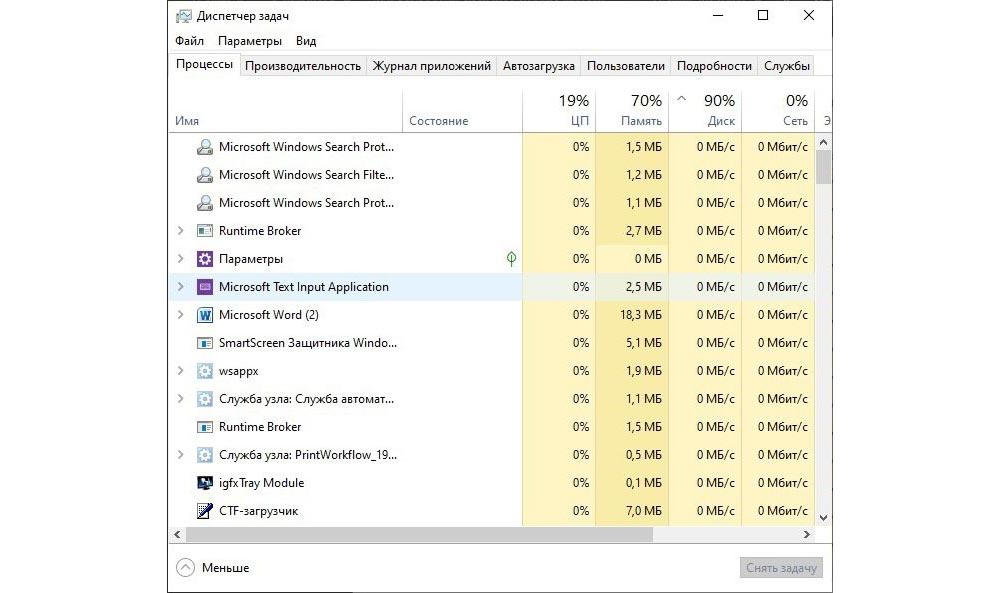
Теперь нужно проверить, какой процесс так грузит систему, и завершить его:
- Кликнуть левой кнопкой мышки по столбцу «Диск», чтобы упорядочить значения в порядке убывания. В самом верху будет название службы или приложения, из-за которой наблюдается загруженность на 90% и выше.
- Выделить службу и нажать «Снять задачу».
- Во вкладке «Производительность» кликнуть по кнопке «Открыть монитор ресурсов».
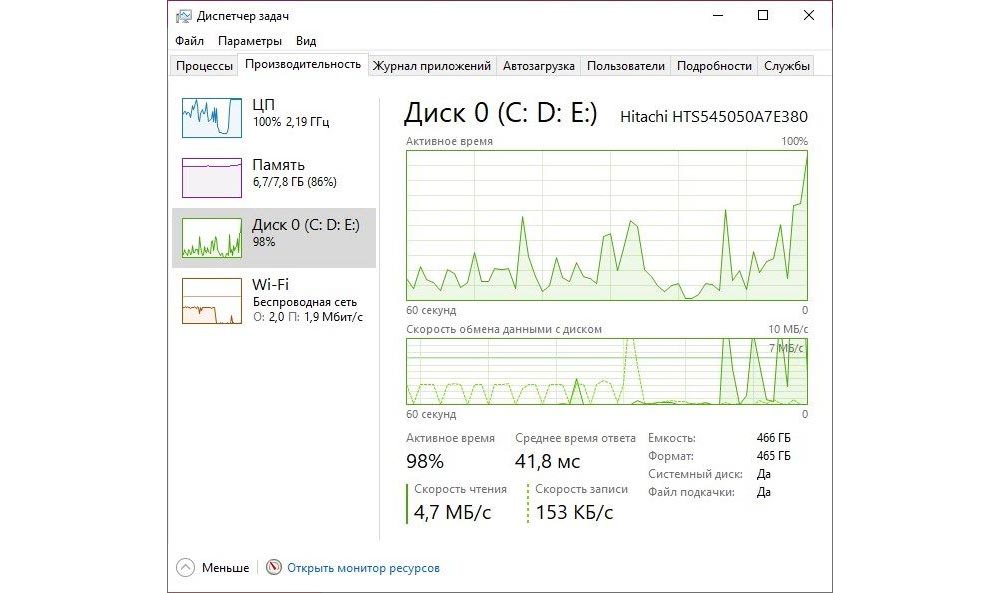
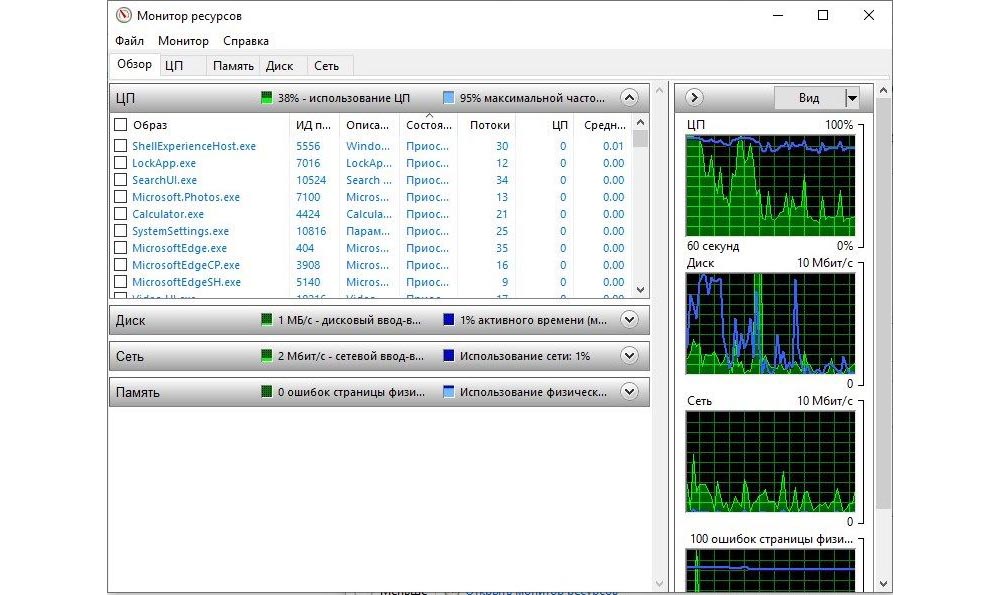
- Перейти во вкладку «Диск». Отметить галочками процессы по очереди и смотреть их уровень на графике.
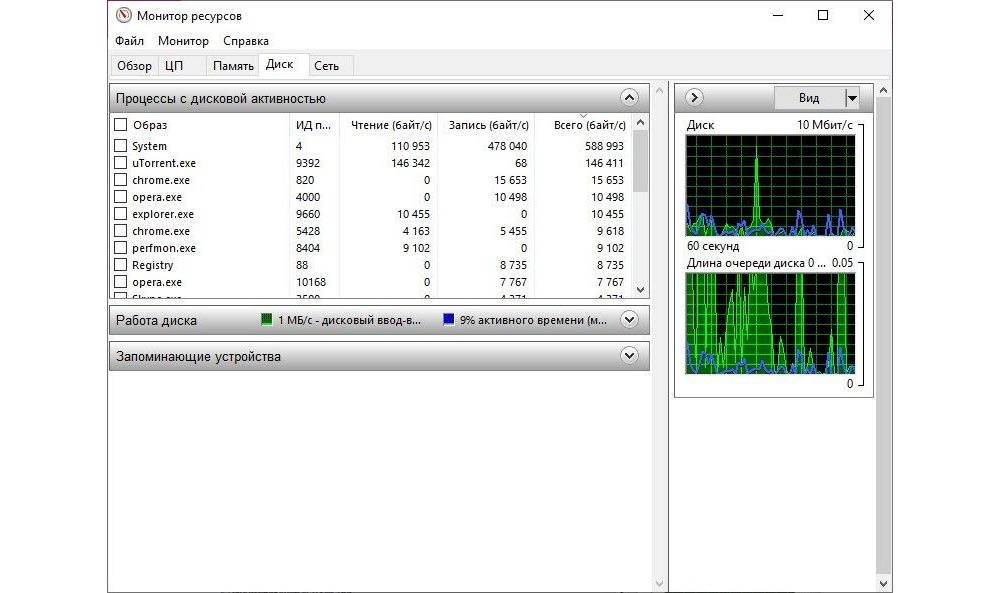
- Выделить правой кнопкой мышки конкретный процесс и выбрать «Завершить».
Удаление приложений из Автозагрузки
Некоторые программы после установки добавляются в Автозагрузку без ведома пользователя. И после включения компьютера они автоматически запускаются, что также происходит незаметно. Необходимо проверить список Автозагрузки в Диспетчере задач. Для этого следует перейти на одноименную вкладку, выбрать ненужные программы, у которых высокое влияние на запуск. Выделить их по очереди и нажать на «Отключить».
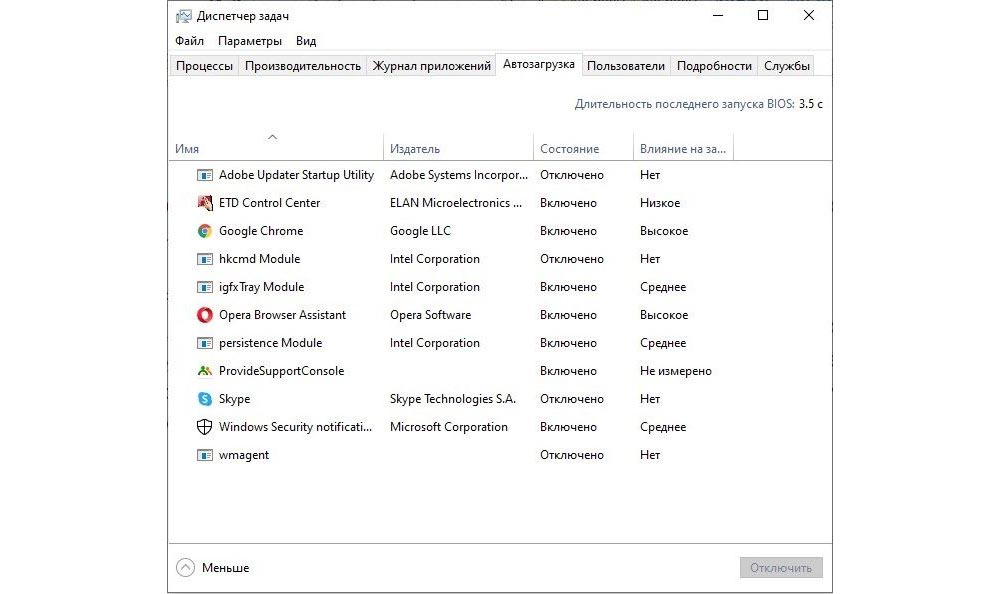
Отключение уведомлений
Опция отображения уведомлений (и подсказок) может повлиять на загруженность системы. Чтобы ее отключить:
- Открыть «Параметры», клацнув правой кнопкой мышки по значку «Пуск».
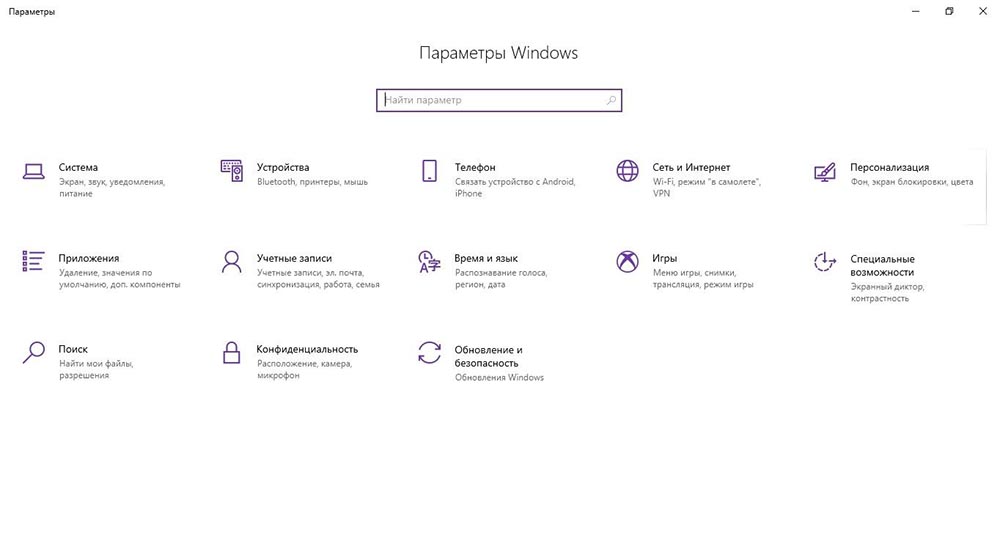
- Перейти в «Систему», далее – в «Уведомления и действия».
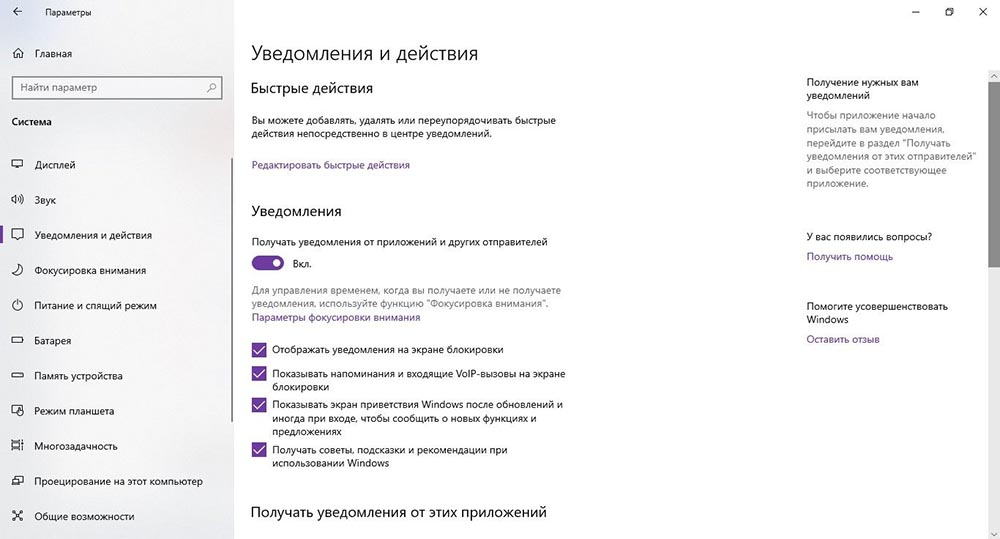
- В поле «Получать уведомления от приложений и других отправителей» перевести ползунок в состояние «Выкл.». Здесь же можно отключить опцию «Получать советы, подсказки и рекомендации…», а ниже – уведомления от конкретных программ.
Отключение системных служб
Многие службы в операционной системе попросту не используются, поэтому их рекомендуется отключить и таким образом снизить нагрузку на ОС. Обычно такими службами являются:
- Защитник.
- Факс.
- NVIDIA Stereoscopic 3D Driver Service.
- Общий доступ к портам Net.Tcp.
- Маршрутизатор AllJoyn.
- Удостоверение приложения.
- Шифрование дисков BitLocker.
- Поддержка Bluetooth.
- Лицензии клиента ClipSVC, но могут неправильно работать приложения магазина.
- Браузер компьютеров.
- Перечислитель переносных устройств.
- Ввод планшетного ПК.
- Dmwappushservice.
- Географическое положение.
- Hyper-V: интерфейс гостевой службы/обмен данными/пульс/завершение работы в качестве гостя/сеансы виртуальных машин/синхронизация времени/виртуализация удаленных рабочих столов/запросы на теневое копирование томов.
- Датчики/наблюдение за датчиками/данные датчиков.
- Функциональные возможности для подключенных пользователей и телеметрия.
- Xbox Live.
- Биометрическая служба.
- SysMain (Superfetch).
- Search.
- Media Center.
Сам процесс отключения следующий:
- Вызвать системное окно с помощью клавиш Win+R, ввести в поисковое окно команду services.msc и нажать Enter.
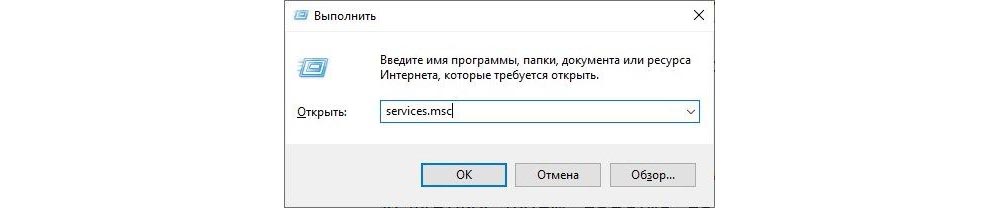
- Откроется окно со списком служб. Там же указано их состояние. Двойной клик по активной службе (во вкладке «Расширенный») слева отобразит меню с описанием и вариантами действий.
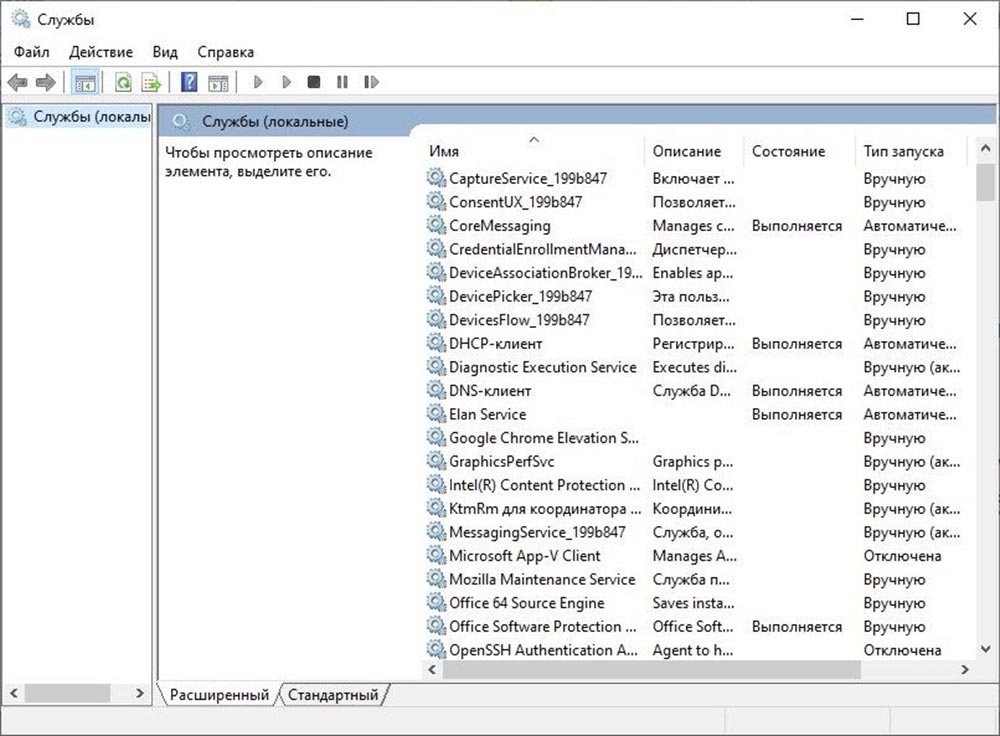
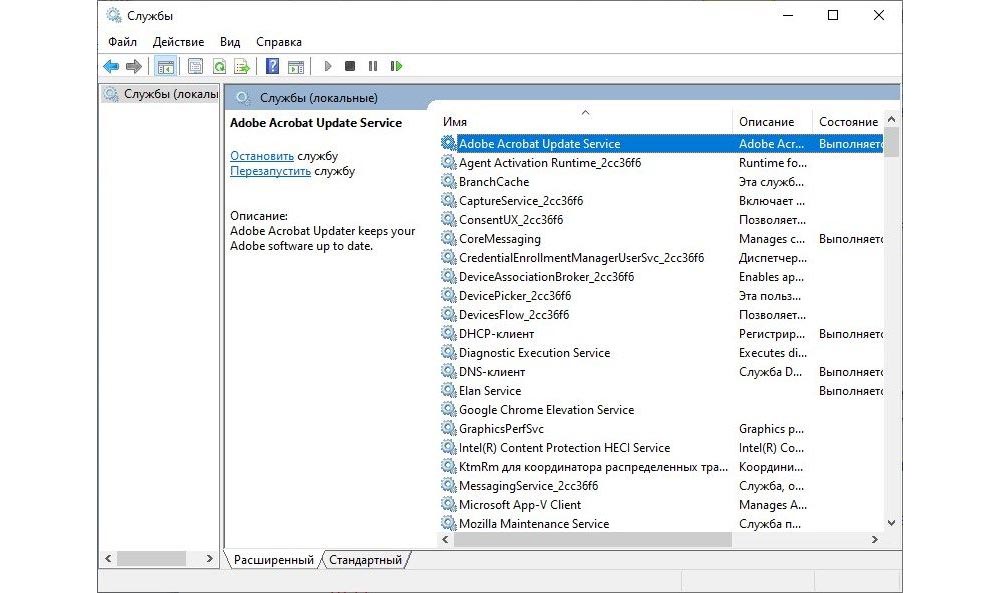
Отключение обновлений
По умолчанию Windows 10 время от времени проверяет наличие обновлений, скачивает и устанавливает их. Многие из них – совсем не нужны, и они никак не влияют на работу ОС.
- Необходимо открыть «Параметры». Далее зайти в «Обновление и безопасность» – «Центр обновления» – «Дополнительные параметры».
- Снять галочку с пункта «При обновлении Windows получать обновления для других продуктов Майкрософт».
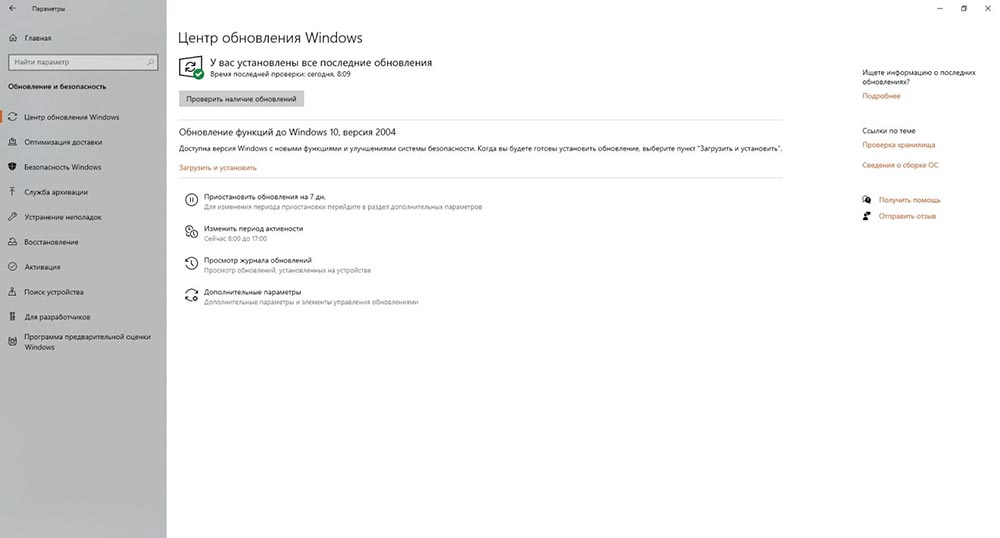
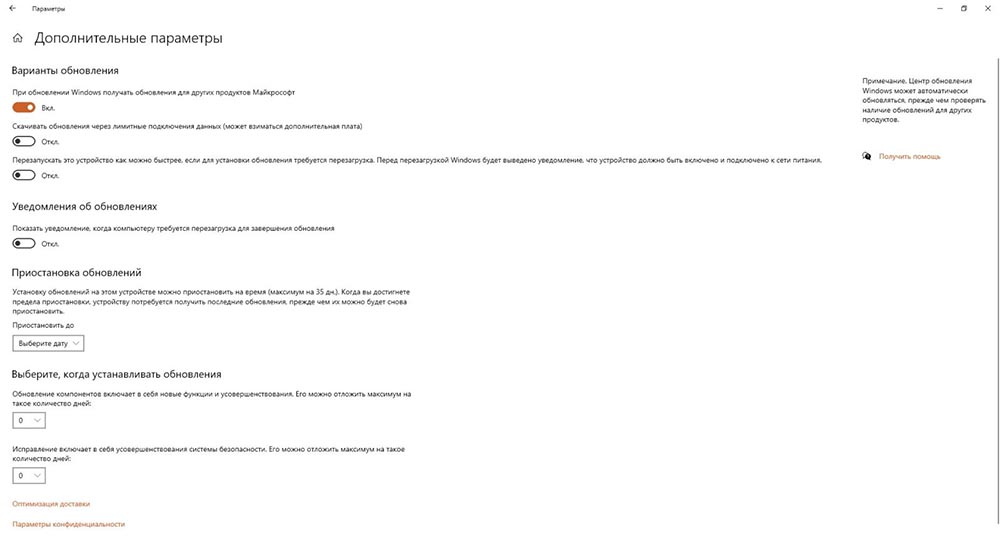
- Открыть Microsoft Store, зайти в свой аккаунт. В «Настройках» в поле «Обновлять приложения автоматически» передвинуть ползунок на «Выкл.»
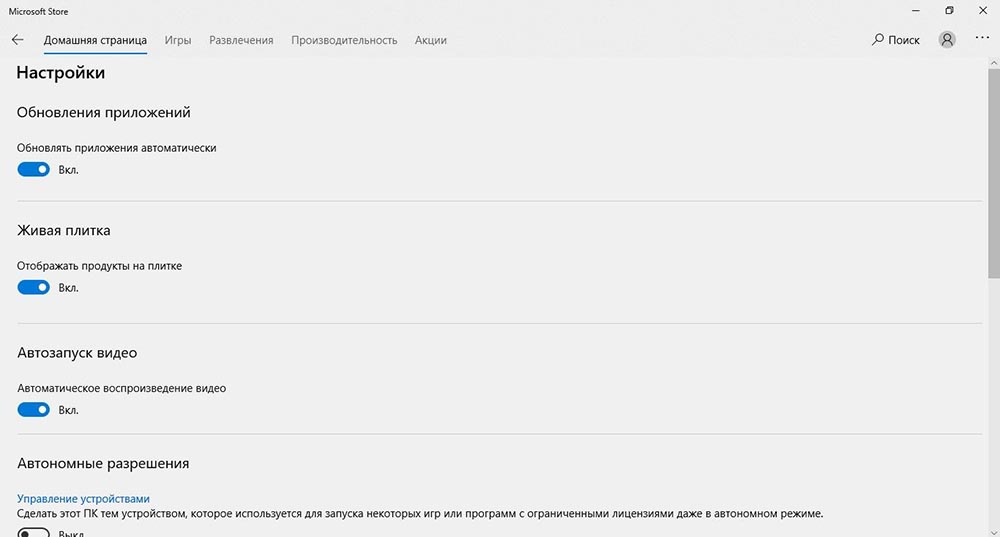
Исправление работы драйверов AHCI
Если на компьютере установлен стандартный контроллер SATA AHCI, имеет смысл обновить этот драйвер следующим образом:
- Кликнуть по значку «Пуск» правой кнопкой мышки и открыть «Диспетчер устройств».
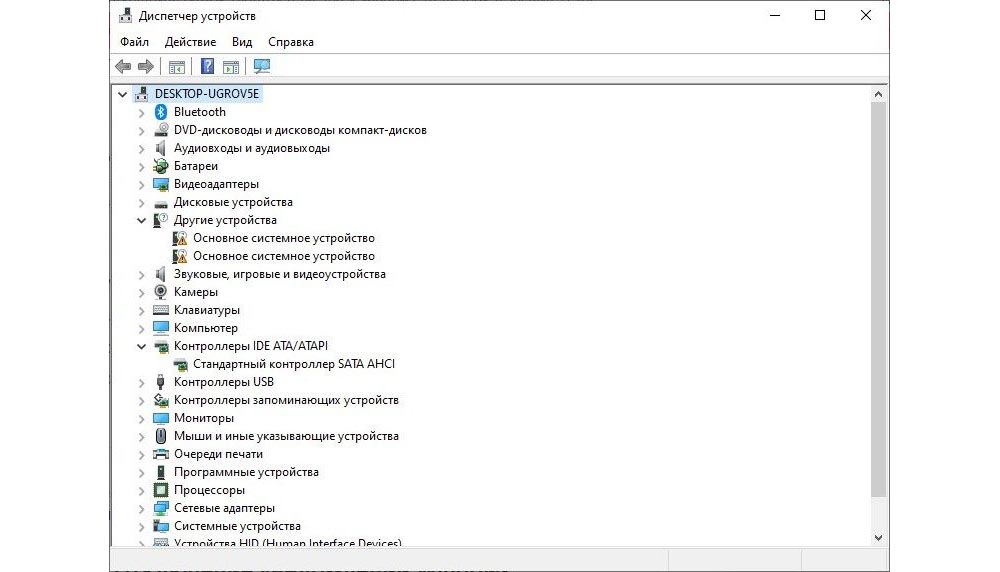
- На официальном сайте производителя материнской платы найти драйвер AHCI, SATA (RAID) или Intel RST и загрузить его.

- Запустить скачанный драйвер или распаковать архив. В «Диспетчере» клацнуть правой кнопкой мыши по полю «Стандартный контроллер…» и нажать «Обновить». Выполнить поиск на компьютере, затем указать папку с файлами драйвера и нажать «Далее».

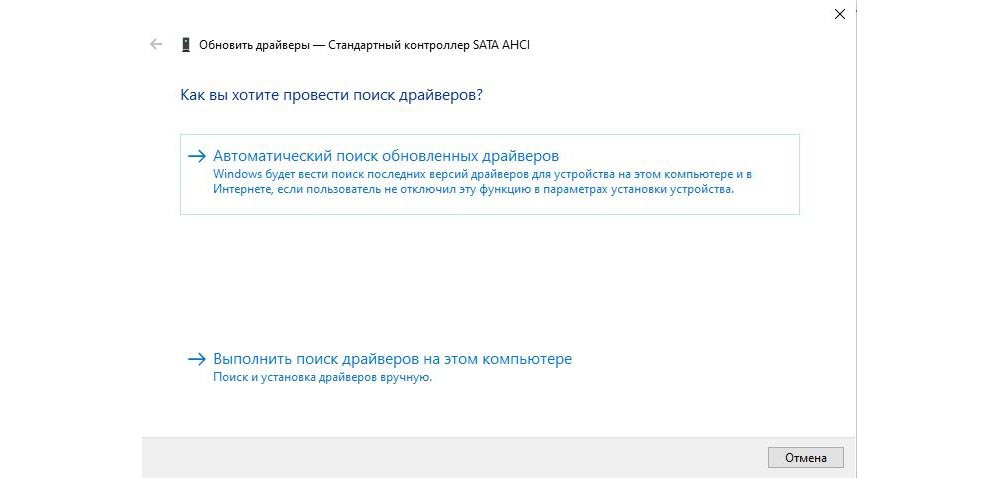
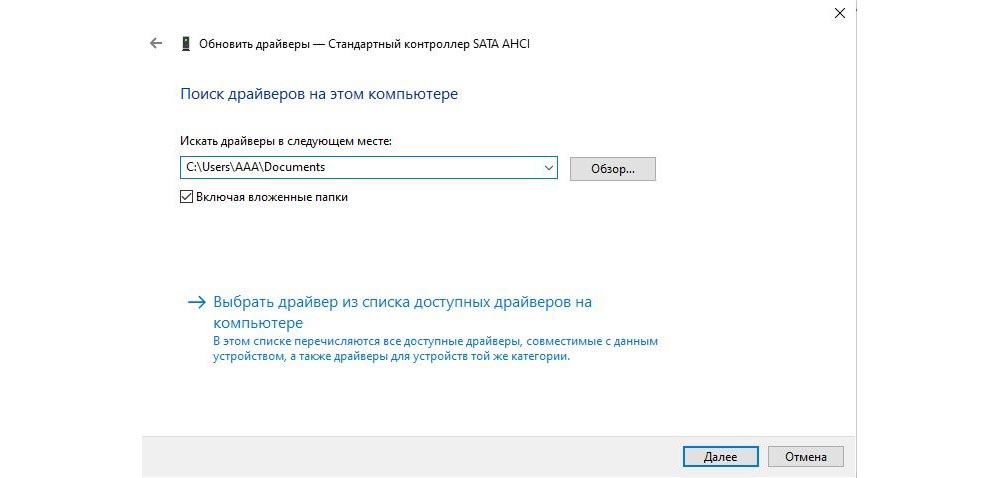
- Высветится уведомление о том, что обновление прошло успешно. Перезагрузить компьютер.
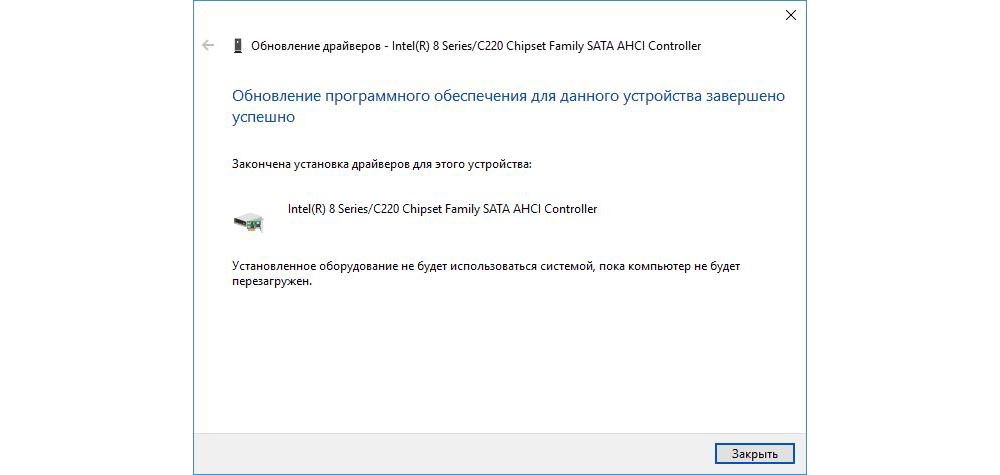
В том случае, если не получилось найти официальный драйвер AHCI или он не устанавливается:
- Выбрать «Свойства» стандартного контроллера, клацнув по нему правой кнопкой мыши. Перейти на вкладку «Сведения». В поле «Свойство» выбрать вариант «Путь к экземпляру устройства».
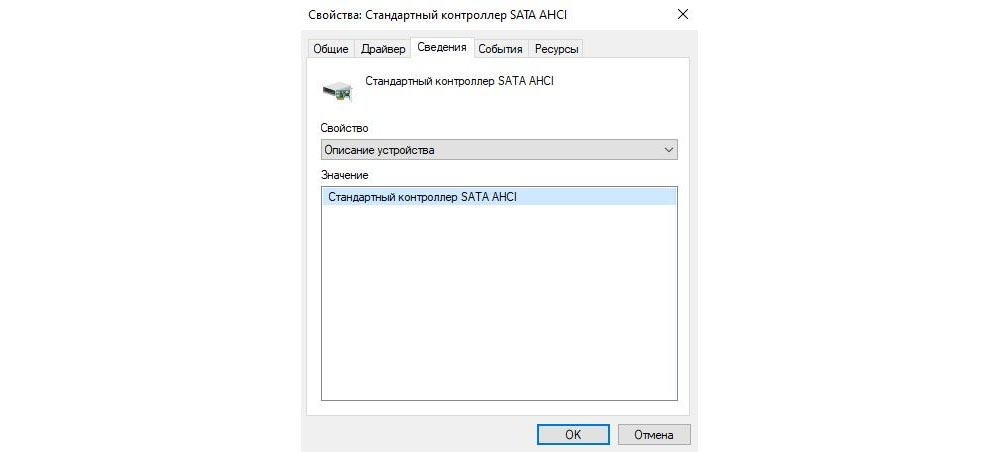
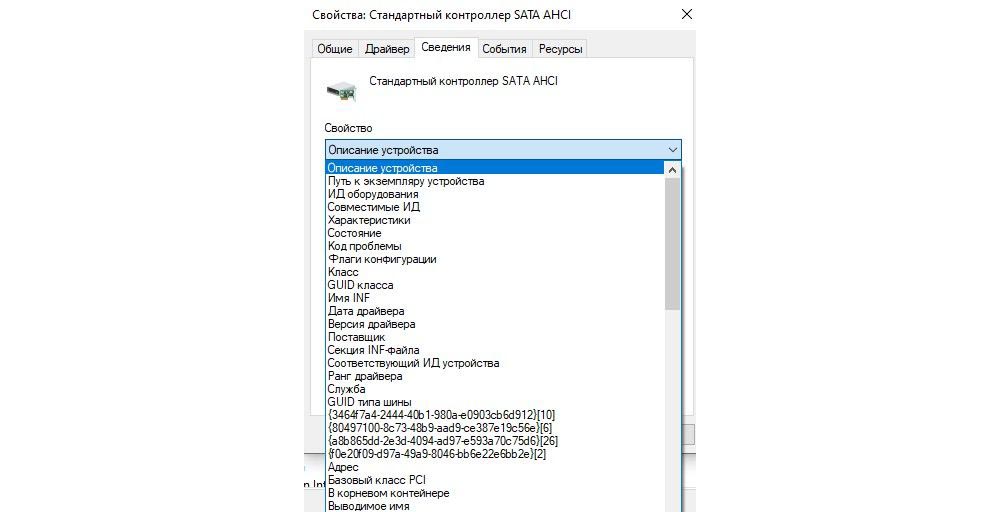
- Одновременно зажать клавиши Win+R, ввести в поле поиска regedit и нажать Enter. В левом меню перейти к следующему разделу: HKEY_LOCAL_MACHINESystemCurrentControlSetEnumСкопированный_путь_из_пункта_1Device ParametersInterrupt ManagementMessageSignaledInterruptProperties.
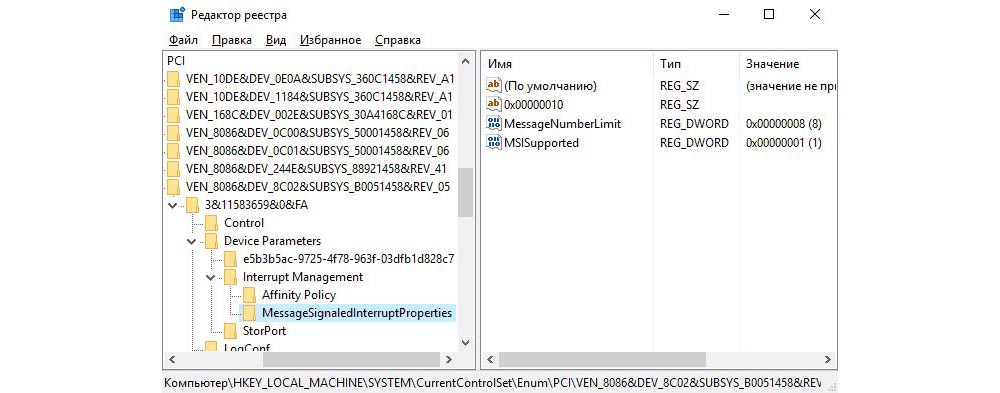
- В меню справа дважды клацнуть по MSISupported, откроется окно, вписать значение 0.

- Перезагрузить компьютер.
Отключение индексирования файлов
Индексирование файлов ускоряет процесс поиска и отображения результатов. При неиспользовании данной опции стоит ее отключить, чтобы зря не нагружать ОС. Для этого необходимо открыть «Мой компьютер». В разделе «Устройства и диски» найти диск С, клацнуть по нему правой кнопкой мышки, выбрать «Свойства». В появившемся окне снять галочку с пункта «Разрешить индексировать содержимое файлов…» и нажать «Применить» – «Ок».
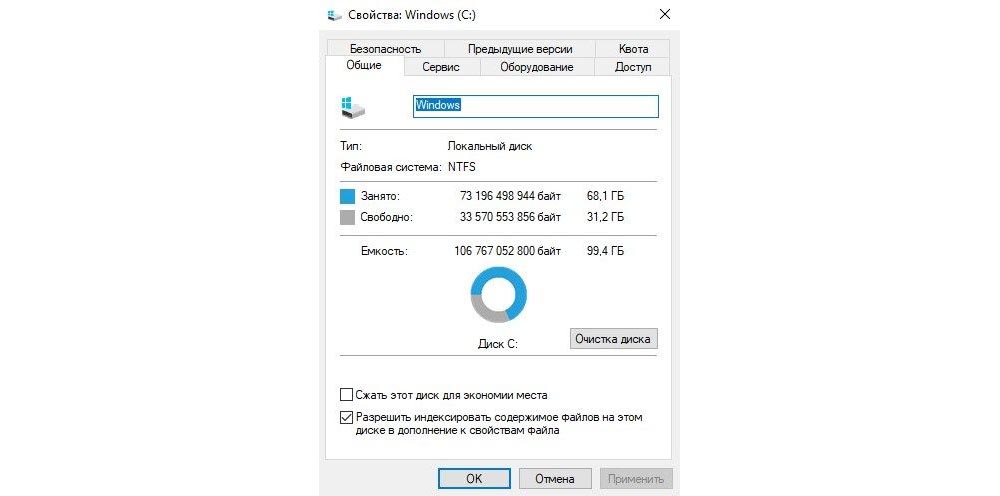
Дефрагментация файлов
Жесткий диск постоянно используется: на нем стирается и сохраняется разная информация, а это является причиной фрагментации файлов. Чтобы дефрагментировать их, нужно:
- Вызвать «Свойства» диска С, кликнув по нему правой кнопкой мыши.
- В открывшемся окне перейти на вкладку «Сервис» и нажать «Оптимизировать».
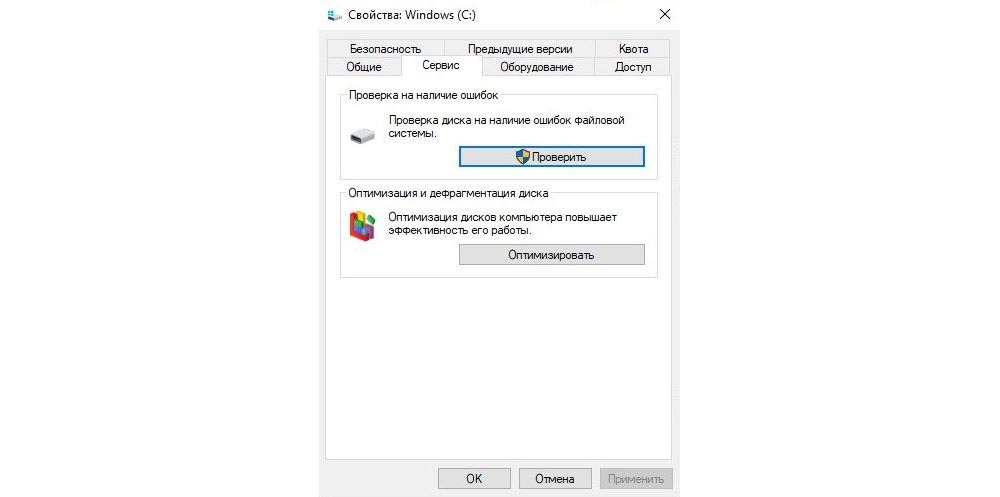
- По очереди выделять каждый диск и нажимать «Анализировать». Если после проверки значение будет от 10% и выше, кликнуть на «Оптимизировать».
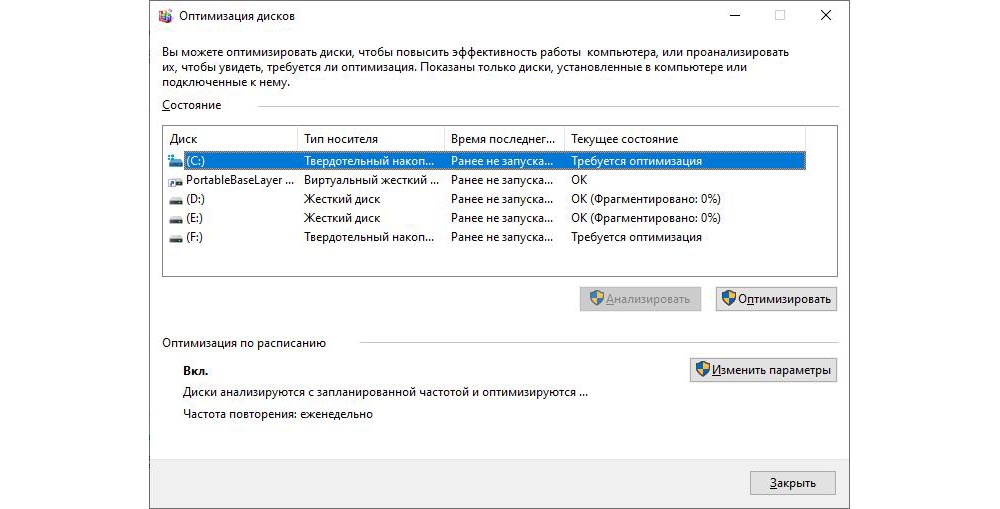
Изменение режима питания
При стандартном режиме питания ОС более подвержена 100-процентной загрузке, и переход на высокую производительность может поспособствовать решению этой проблемы:
- Перейти в «Параметры» – «Система» – «Питание и спящий режим» – «Дополнительные параметры питания».
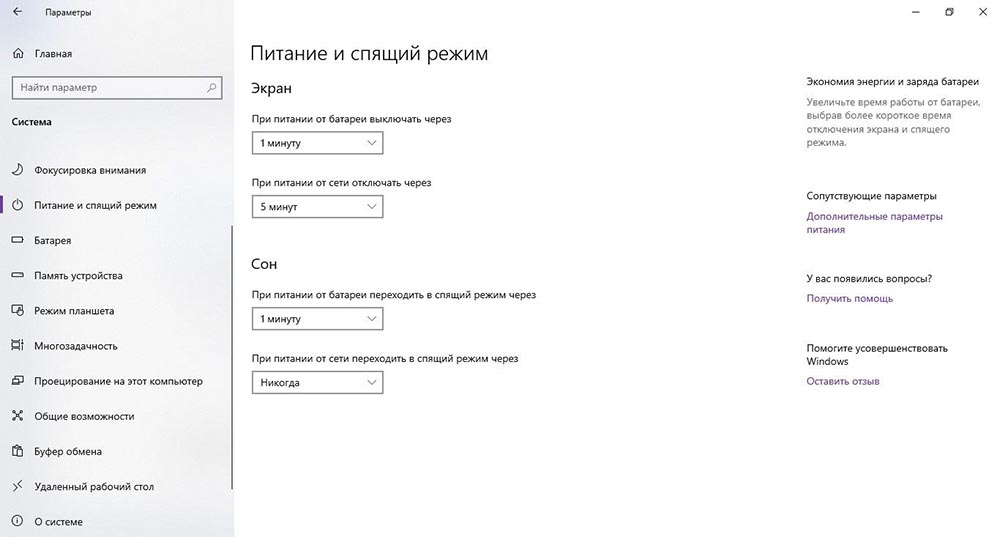
- Откроется новое окно с «Электропитанием», включить «Высокую производительность».
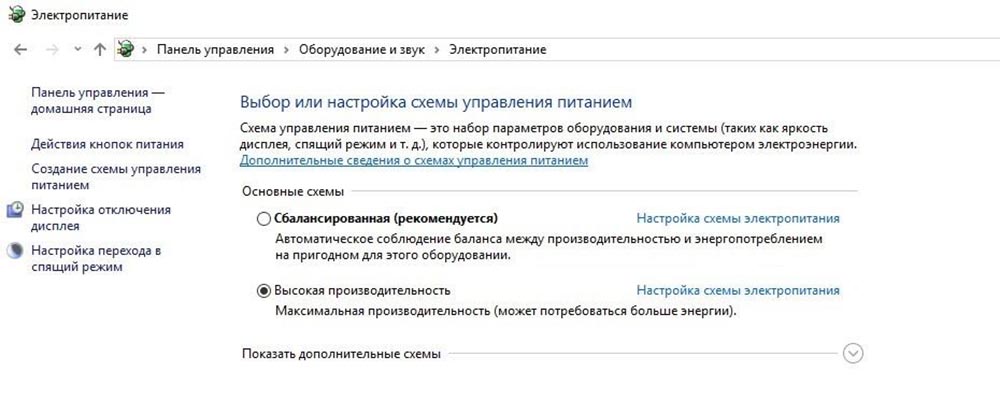
Проверка состояния диска
В редких случаях замедляет работу компьютера непосредственно жесткий диск. Он может быть изношен или поврежден, поэтому следует провести его диагностику на битые сектора с помощью программы Victoria или MHDD. Если проверка покажет, что диск все-таки поврежден, снизить нагрузку ничто не поможет, кроме как покупка нового.
Когда ни один из перечисленных вариантов не помог, а с диском все в порядке, рекомендуется отключить автоматическую синхронизацию файлов с облачными программами (OneDrive, Яндекс.Диск, Google Диск) и проверить ОС на наличие вирусов, используя глубокий анализ установленного антивируса и бесплатный инструмент Dr.Web Cureit. Если проблема осталась, остается только переустановить Windows.
Источник: sysadmin-note.ru